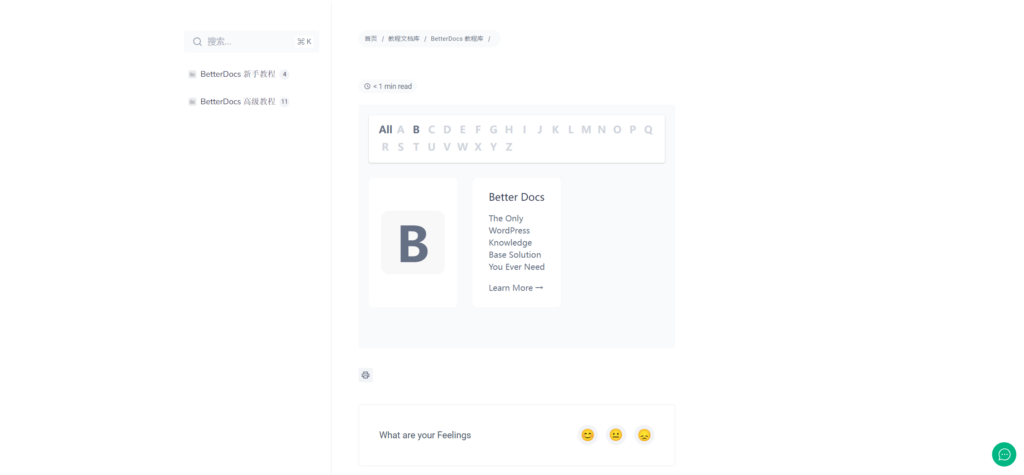Better Docs Pro 拥有一种独特的词汇表功能,你可以通过为某个单词或术语添加释义,构造专属于你的网站的知识库,用户若遇到令其困惑的词语只需将鼠标移动至该词汇上即可直接查看解释,而无需自行查询百度或谷歌,让用户能更轻松更便捷地阅读信息,提升网站使用体验。
*此功能需购买 Better Docs Pro 版本。
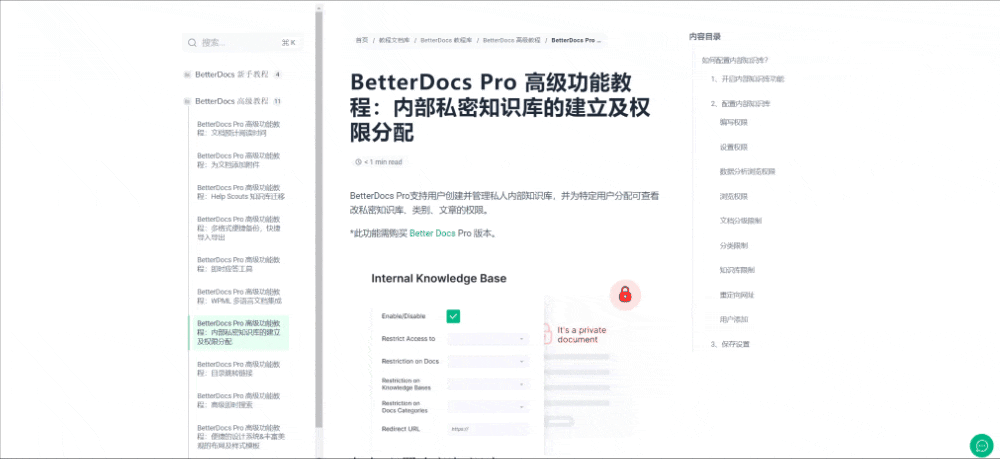
如何使用词汇表? #
步骤一:打开词汇表功能
进入 WP 后台,依次点击“BetterDocs”>“Settings 设置”>“General 常规”,打开“Show Glossary 显示词汇表”与“Show Glossary Suggestions 显示词汇表建议”两个功能。

打开“Built-in Encyclopedia Page 内置百科全书页面”,在“Encyclopedia Source 百科来源”中选择“词汇表”,这一步可让所有词汇表在百科全书页面中集中展示。

步骤二:在 Better Docs 中创建词汇表
进入 WP 后台,依次点击“BetterDocs”>“Glossaries 词汇表”>“Create a New Glossary 创建新词汇表”,然后填写想要创建的词汇、术语,以及相应的释义,填写完成后点击“创建”即可成功添加该词汇。
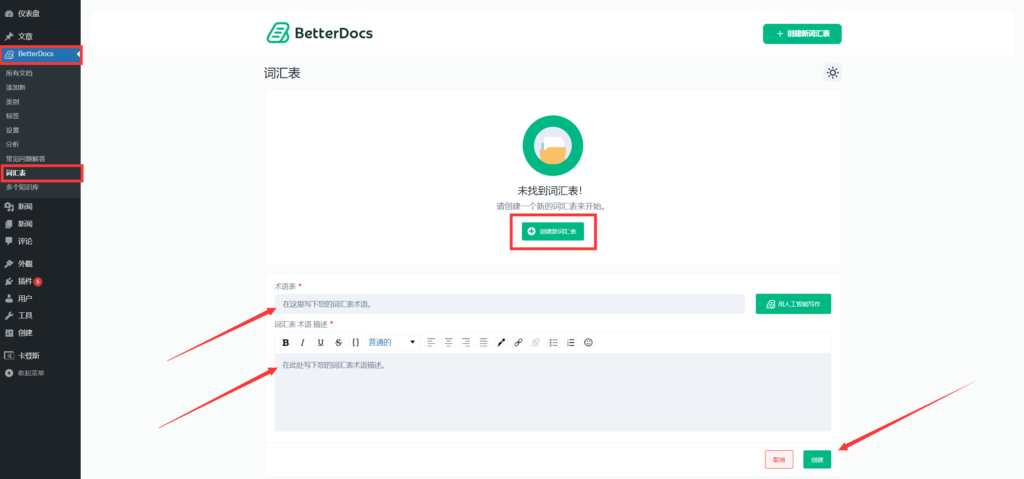
步骤三:自定义词汇表设计
进入 WP 后台,依次点击“BetterDocs”>“Settings 设置”>“Design 设计”>“Customize in BetterDocs 在 BetterDocs 中自定义”,进入自定义页面。
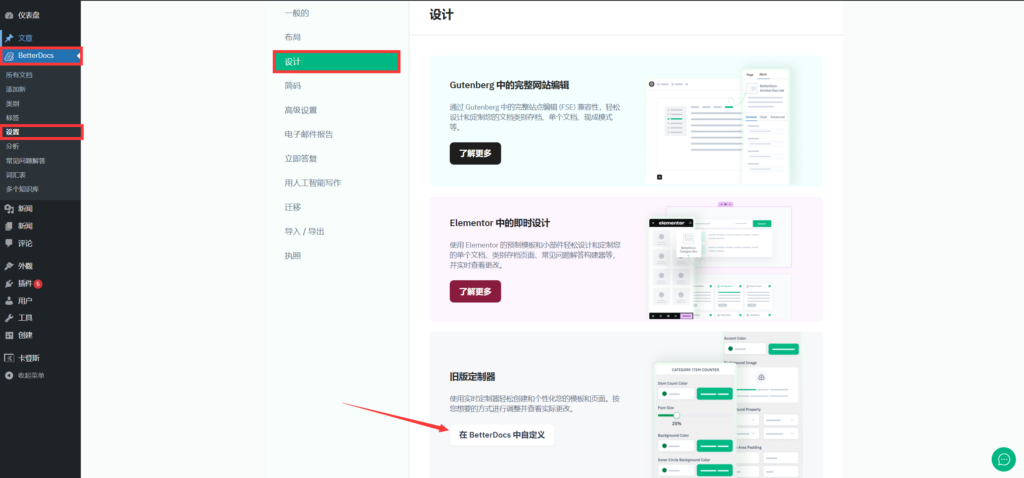
点击“BetterDocs”>“Glossaries 词汇表”,你可以在这里修改背景框和文字的颜色,以及字体的大小。
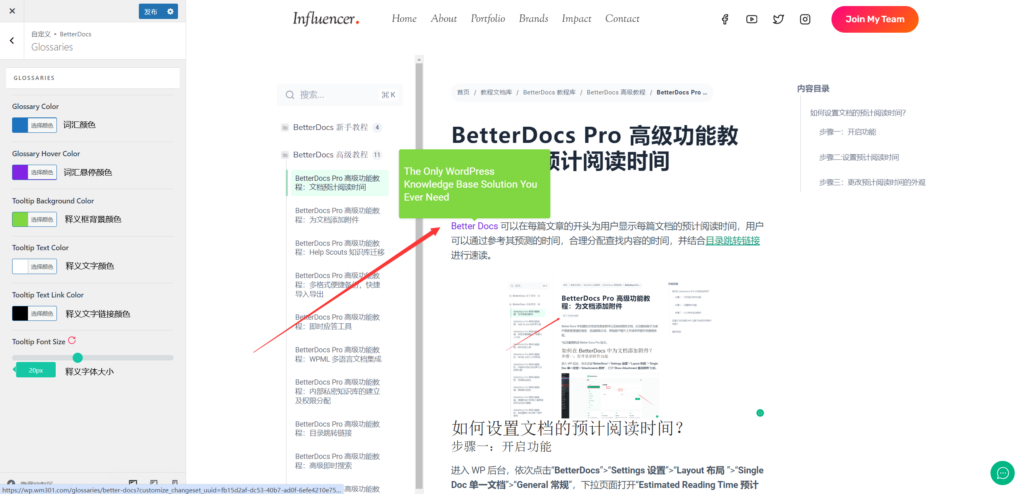
步骤四:创建百科全书页面
若你需要将你所创建的所有词汇表放在一个页面上集中向你的客户展示,方便他们查询,那么可以新建一个页面,并添加“BetterDocs
Encyclopedia”功能块,可以在右侧“区块”部分更改其主题、字母及导航的风格,是否显示“显示更多”按钮,以及设计细节。排完版后点击右上角“发布”。

百科全书页面预览如下。